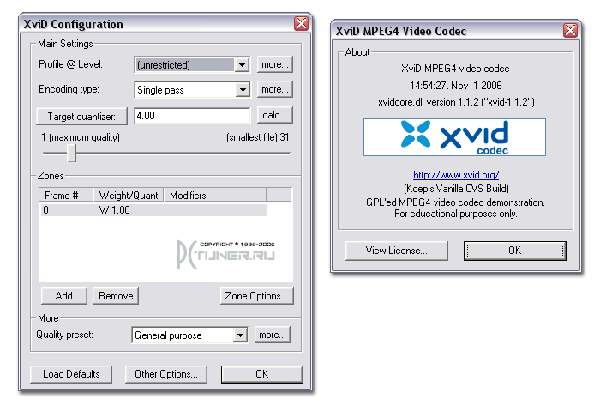ສໍາລັບວິດີໂອທີ່ທ່ານສາມາດຫຼິ້ນຢ່າງຮາບລື່ນໃນ QuickTime, ທ່ານສາມາດນໍາໃຊ້ການສົ່ງອອກໃນການຄໍາສັ່ງອຸປະກອນ Apple ໃນ $ 30 QuickTime Pro ຫຼື QuickTime X (Free) ເພື່ອສ້າງວິດີໂອທີ່ຈະຫລິ້ນໃນອຸປະກອນເຫຼົ່ານັ້ນໄດ້. ແຕ່ QT ສົ່ງເສີມບໍ່ສະຫນັບສະຫນູນປະເພດເອກະສານທັງຫມົດ, ບໍ່ມີຄຸນນະສົມບັດ batch, ການເຂົ້າລະຫັດແລະຈະບໍ່ປ່ອຍໃຫ້ທ່ານມີການປ່ຽນແປງການປັບຄ່າຂອງຕົນ. ນີ້ແມ່ນວ່າເປັນຫຍັງທ່ານຈໍາເປັນຕ້ອງໄດ້ ແປງ M4V ສໍາລັບ Mac ທີ່ສາມາດແປງວິດີໂອຫລືດີວີດີໃນຮູບແບບ M4V ດັ່ງນັ້ນທ່ານສາມາດຫຼິ້ນໃຫ້ເຂົາເຈົ້າມີ native Quicktime.
ແນະນໍາແປງທີ່ດີທີ່ສຸດ M4V - UniConverter
UniConverter, ເຊິ່ງເປັນແປງວິດີໂອທັງຫມົດໃນຫນຶ່ງ M4V ທີ່ຮອງຮັບການປ່ຽນແປງລະຫວ່າງ M4V ແລະຮູບແບບວິດີໂອອື່ນໆ. ມັນສາມາດໄດ້ຢ່າງງ່າຍດາຍແລະວ່ອງໄວປ່ຽນການເກັບກໍາທີ່ກວ້າງຂວາງຂອງທ່ານດີວີດີຮູບເງົາເຮືອນ, ແລະໄຟລ໌ວິດີໂອອື່ນໆໄຟລ໌ M4V ຫຼືແປງໄຟລ໌ M4V ກັບຮູບແບບອື່ນໆເຊັ່ນ: MP4, MOV, AVI, FLV, WMV, 3GP, MP3, M4A, WAV, ແລະອື່ນໆ . ສະຫນັບສະຫນຸນການແປງ batch ແລະເຮັດວຽກຫຼາຍຄັ້ງໄວກ່ວາ QuickTime Pro, ແລະເຮັດວຽກຮ່ວມກັບຫຼາຍຮູບແບບວິດີໂອອື່ນໆທີ່ QuickTime Pro ບໍ່ຮອງຮັບພື້ນເມືອງ.
UniConverter - Video Converter
ຮັບແປງ M4V ວິດີໂອທີ່ດີທີ່ສຸດ:
- ມັນສະຫນັບສະຫນຸນການແປງວິດີໂອ M4V to 150+ ຮູບແບບທີ່ມີຄວາມໄວແປງ superb ໄວ. ການສູນເສຍຄຸນນະພາບໃນລະຫວ່າງການຂະບວນການການແປງ.
- ມັນຈະຊ່ວຍໃຫ້ແກ້ໄຂວິດີໂອຂອງທ່ານກ່ອນທີ່ຈະເປັນຈາກຫຼືຮູບແບບ M4V.
- ທ່ານສາມາດດາວນ໌ໂຫລດວິດີໂອອອນໄລນ໌ຈາກ YouTube ຫຼືສະຖານທີ່ອື່ນໆ, ແລະຫຼັງຈາກນັ້ນໃຫ້ເຂົາເຈົ້າແປງກັບ M4V ຫຼືຮູບແບບໃດຫນຶ່ງທີ່ທ່ານຕ້ອງການ.
- ໄຫມ້ວິດີໂອ M4V ຂອງທ່ານໃຫ້ດີວີດີສໍາລັບ playback, ຫຼືສໍາເນົາເອກະສານຂອງທ່ານດີວີດີເປັນສໍາຮອງ.
- ມັນອະນຸຍາດໃຫ້ທ່ານສາມາດສະກັດໄຟລ໌ສຽງຈາກວິດີໂອ MP3, WAV, WMA, M4A, AIFF, ແລະອື່ນໆ
- ເຫມາະສົມກັບ MacOS 1013 High Sierra, 1012 Sierra, 1011 El Capitan, 1010 Yosemite, 10.9 Mavericks, 108 Mountain Lion ແລະ 107 Lion, Windows 10/8/7 / XP / Vista.
Tutorial ກ່ຽວກັບວິດີໂອແປງ M4V ກັບ iSkysoft
ຂັ້ນຕອນທີ 1: Load ວິດີໂອເຂົ້າຮ່ວມໂຄງການ
ເປີດການ Mac M4V Converter ລາກແລະວາງຮູບເງົາດີວີດີມາຂອງທ່ານຫຼືວິດີໂອເຂົ້າຮ່ວມໂຄງການ.
UniConverter ສໍາລັບ Mac ຈະຊ່ວຍໃຫ້ທ່ານສາມາດປ່ຽນວິດີໂອ M4V ກັບຮູບແບບທີ່ແຕກເຊັ່ນ MP4, AVI, MKV, ເຊັ່ນດຽວກັນກັບອຸປະກອນສະຫນັບສະຫນຸນຮູບແບບເຊັ່ນ: iPhone, iPad, ໂທລະສັບມືຖືແລະອື່ນໆອີກ. ທ່ານສາມາດປ້ອນຂໍ້ມູນວິດີໂອ M4V ແລະເລືອກປະເພດວິດີໂອທີ່ທ່ານຕ້ອງການທີ່ຈະປ່ຽນກັບຢູ່ໃນປ່ອງຢ້ຽມ.

ຂັ້ນຕອນທີ 2: ເລືອກຮູບແບບຜົນຜະລິດ
ແປງວິດີໂອຫລືດີວີດີກັບ M4V, ທ່ານສາມາດເລືອກເອົາ "M4V" ຈາກປະເພດ "ວິດີໂອ". ແນ່ນອນ, ທ່ານສາມາດເລືອກທີ່ຈະປ່ຽນວິດີໂອ M4V ຮູບແບບໃດຕາມຄວາມຕ້ອງການ.
ຫມາຍເຫດ: ທ່ານສາມາດເລືອກທີ່ຈະອີງຕາມຊື່ຂອງອຸປະກອນຂອງທ່ານເຊັ່ນ: iPad Pro, iPod touch, iPhone 7 (Plus) ແລະອື່ນ ໆ , ແລະ smart ແປງວິດີໂອນີ້ M4V Mac ຈະປ່ຽນວິດີໂອກັບຮູບແບບແລະຂະຫນາດເຫມາະສົມກັບອຸປະກອນເປົ້າຫມາຍທີ່ເລືອກໄດ້.

ຂັ້ນຕອນທີ 3: ເລີ່ມການແປງ M4V ເທິງ Mac
ຄລິກ "ປ່ຽນ" ໃຫ້ນີ້ smart iSkysoft M4V Converter for Mac ຈະເຮັດສ່ວນທີ່ເຫຼືອສໍາລັບທ່ານ! ໃນເວລາທີ່ປ່ຽນໃຈເຫລື້ອມໃສແມ່ນເຮັດ, ທ່ານສາມາດມີຄວາມສຸກໄຟທີ່ສົ່ງອອກຂອງທ່ານໃນຫ້ອງດໍາລົງຊີວິດໄດ້, ກ່ຽວກັບແມງວັນ, ໃນ gym ໄດ້, ຫຼືນໍາເຂົ້າເພື່ອບັນນາທິການວິດີໂອທີ່ຈະສ້າງ masterpiece ຂອງທ່ານເອງ. ນີ້ແປງວິດີໂອ Mac M4V ຖືກອອກແບບມາສະເພາະສໍາລັບຜູ້ໃຊ້ Mac OS.

ຄໍາແນະນໍາ: ຖ້າຫາກວ່າທ່ານພຽງແຕ່ຕ້ອງການແປງ M4V ກັບຮູບແບບເອກະສານວິດີໂອເຊັ່ນ: ໄຟລ໌ YouTube, 3GP, FLV, DV ແລະອື່ນໆຫຼືນໍາໃຊ້ເພື່ອຫຼິ້ນເຂົາເຈົ້າກ່ຽວກັບ iPad / iPhone / iPod ແລະອື່ນໆທ່ານສາມາດອ່ານຂັ້ນຕອນເຫຼົ່ານີ້ໂດຍຄູ່ມືບາດກ້າວສໍາລັບການປ່ຽນໃຈເຫລື້ອມໃສ: M4V ກັບ YouTube Mac , M4V ເພື່ອ AVI Mac , ແລະອື່ນໆ
Tutorial Video: ວິທີການແປງວິດີໂອ M4V ເທິງ Mac
ທາງເລືອກ: ອອນໄລນ໌ M4V Converter
ນອກນັ້ນທ່ານຍັງສາມາດພະຍາຍາມແປງວິດີໂອອອນໄລນ໌ທີ່ຈະປ່ຽນວິດີໂອ M4V ໃນຮູບແບບໃດກໍ່ຕາມ, ຖ້າຫາກວ່າທ່ານບໍ່ຕ້ອງການທີ່ຈະຕິດຕັ້ງໂຄງການໃນຄອມພິວເຕີໄດ້. ທົດລອງຕ່ໍາກວ່າ:
ຫມາຍເຫດ: ເນື່ອງຈາກວ່າເຄື່ອງມືອອນໄລນ໌ບໍ່ໄດ້ສະຫນັບສະຫນູນ "https", ສະນັ້ນຖ້າຫາກວ່າເນື້ອໃນຂ້າງລຸ່ມນີ້ແມ່ນເປົ່າ, ກະລຸນາຕົນເອງໃຫ້ຄລິກໃສ່ຮູບສັນຍາລັກ "ໄສ້" ກ່ຽວກັບສິດທິຂອງແຖບທີ່ຢູ່ຂອງຕົວທ່ອງເວັບຂອງທ່ານເພື່ອໂຫລດ script ໄດ້. ການປະຕິບັດນີ້ແມ່ນມີຄວາມປອດໄພໂດຍບໍ່ມີການເສຍຫາຍໃດໆເຖິງຂໍ້ມູນຫຼືຄອມພິວເຕີຂອງທ່ານ.